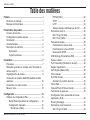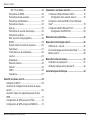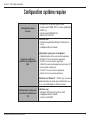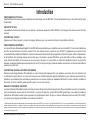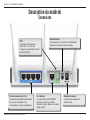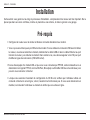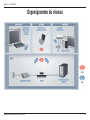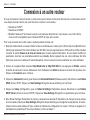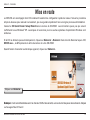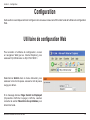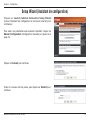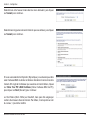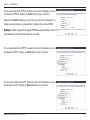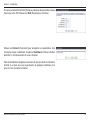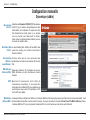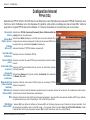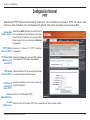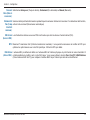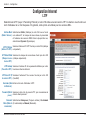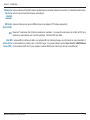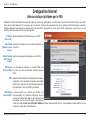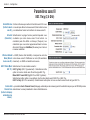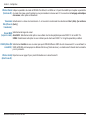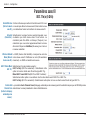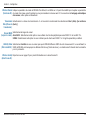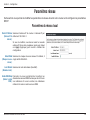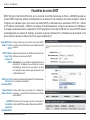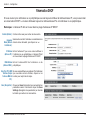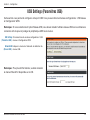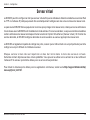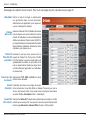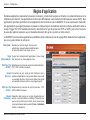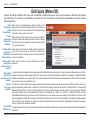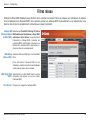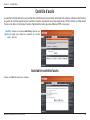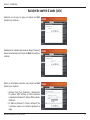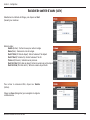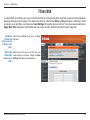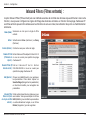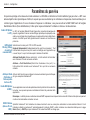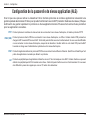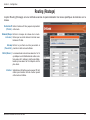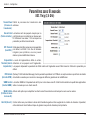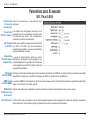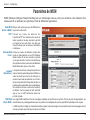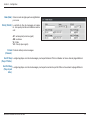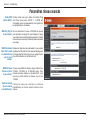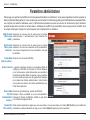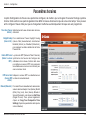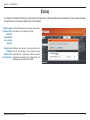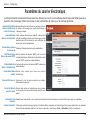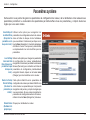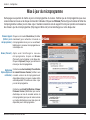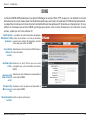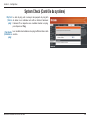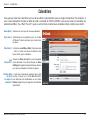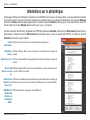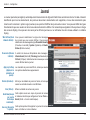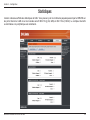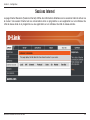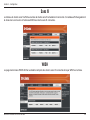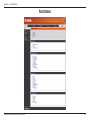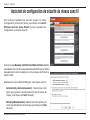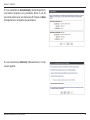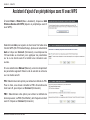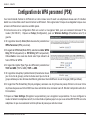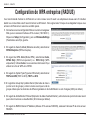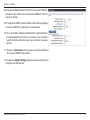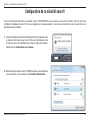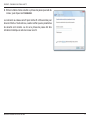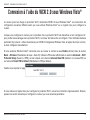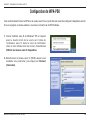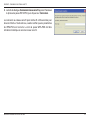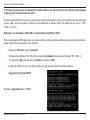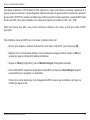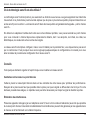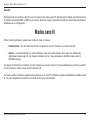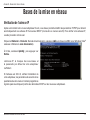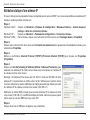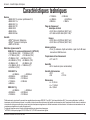D-Link DIR-855 Le manuel du propriétaire
- Catégorie
- Les routeurs
- Taper
- Le manuel du propriétaire


iManuel d’utilisation du D-Link DIR-855
D-Link se réserve le droit de réviser ce document et d’en modier le contenu sans aucune obligation de préavis.
Révisions du manuel
Marques commerciales
D-Link et le logo D-Link sont des marques ou des marques déposées de D-Link Corporation ou de ses liales aux
États-Unis ou dans d’autres pays. Tous les autres noms de société ou de produit mentionnés dans ce document sont
des marques ou des marques déposées de leur société respective.
Copyright © 2008 D-Link System, Inc.
Tous droits réservés. Toute reproduction partielle ou totale de ce document est interdite sans l’autorisation écrite de
D-Link Systems, Inc.
Révision Date Description
1.0 13.11.07 DIR-855 A2 Révision A1 avec microprogramme 1.10
1.1 23.04.08 Mise à jour des informations de garantie
Préface

iiManuel d’utilisation du D-Link DIR-855
Table des matières
Préface...........................................................................i
Révisions du manuel ................................................ i
Marques commerciales ............................................ i
Présentation du produit ..............................................1
Contenu de la boîte .................................................1
Conguration système requise ................................2
Introduction ..............................................................3
Caractéristiques .......................................................4
Description du matériel ............................................5
Connexions ........................................................5
Voyants lumineux ..............................................6
Installation ....................................................................7
Pré-requis ................................................................7
Éléments à prendre en compte avant d’installer le
réseau sans l .........................................................8
Organigramme du réseau ........................................9
Connexion au modem câble/DSL/satellite ou Box
opérateur ...............................................................10
Connexion à un autre routeur ................................11
Mise en route .........................................................13
Conguration .............................................................14
Utilitaire de conguration Web ...............................14
Setup Wizard (Assistant de conguration) .......15
Conguration manuelle ....................................19
Dynamique (câble) .......................................19
PPPoE (DSL) ...............................................20
PPTP ............................................................21
L2TP .............................................................23
Adresse statique (attribuée par le FAI) ........25
Paramètres sans l ..........................................26
802.11n/g (2,4 GHz) .....................................26
802.11n/a (5GHz) .........................................28
Paramètres réseau ..........................................30
Paramètres du réseau local .........................30
Paramètres du serveur DHCP .....................31
Réservation DHCP .......................................32
USB Settings (Paramètres USB) .....................33
Serveur virtuel ..................................................34
Port Forwarding (Redirection de port) .............36
Règles d’application .........................................37
QoS Engine (Moteur QS) .................................38
Filtres réseau ...................................................39
Contrôle d’accès ..............................................40
Assistant de contrôle d’accès .......................40
Filtres Web .......................................................43
Inbound Filters (Filtres entrants) ......................44
Paramètres du pare-feu ...................................45
Conguration de la passerelle de niveau
application (ALG) .............................................46
Routing (Routage) ...........................................47
Paramètres sans l avancés ............................48
802.11n/g (2,4 GHz) .....................................48
Table des matières

iiiManuel d’utilisation du D-Link DIR-855
Table des matières
802.11n/a (5GHz) .........................................49
Paramètres de WISH .......................................50
Paramètres réseau avancés ............................52
Paramètres administrateur ..............................53
Paramètres horaires ........................................54
SysLog .............................................................55
Paramètres du courrier électronique ...............56
Paramètres système ........................................57
Mise à jour du microprogramme ......................58
DDNS ...............................................................59
System Check (Contrôle du système) .............60
Calendriers ......................................................61
Informations sur le périphérique ......................62
Journal .............................................................63
Statistiques ......................................................64
Sessions Internet .............................................65
Sans l .............................................................66
WISH ...............................................................66
Assistance .......................................................67
Sécurité du réseau sans l .......................................68
Dénition du WPA? ...............................................68
Assistant de conguration de sécurité du réseau
sans l ...................................................................69
Assistant d’ajout d’un périphérique sans l avec
WPS ......................................................................71
Conguration de WPA personnel (PSK) ................72
Conguration de WPA entreprise (RADIUS) .........73
Connexion à un réseau sans l................................75
À l’aide de l’utilitaire Windows Vista
®
.....................75
Conguration de la sécurité sans l .................76
Connexion à l’aide du WCN 2.0 sous Windows
Vista
®
....................................................................78
À l’aide de l’utilitaire Windows
®
XP ........................79
Conguration de WPA-PSK .............................80
Résolution des problèmes........................................82
Bases de la technologie sans l ..............................86
Dénition de « sans l » ........................................87
Où la technologie sans l est-elle utilisée ? ...........89
Modes sans l ........................................................90
Bases de la mise en réseau ......................................91
Vérication de l’adresse IP ....................................91
Attribution statique d’une adresse IP .....................92
Caractéristiques techniques ....................................93

1Manuel d’utilisation du D-Link DIR-855
Section 1 - Présentation du produit
Présentation du produit
Remarque : L’utilisation d’une alimentation dont la tension diffère de celle du DIR-855 risque d’endommager le produit et en annule la garantie.
Routeur multimédia DIR-855 D-Link
Adaptateur secteur
Câble Ethernet
CD-ROM
Support
Contenu de la boîte

2Manuel d’utilisation du D-Link DIR-855
Section 1 - Présentation du produit
Conguration réseau
requise
• Modem DSL ou câble de type Ethernet
• Clients sans l IEEE 802.11n-version préliminaire
ou 802.11g
• Clients sans l IEEE 802.11a
• Ethernet 10/100/1000
Exigences relatives à
l’utilitaire de conguration
Web
Ordinateur avec :
• Système d’exploitation Windows
®
, Macintosh ou
Linux
• Adaptateur Ethernet installé
Conguration requise pour le navigateur :
• Internet Explorer 6.0 ou une version supérieure
• Mozilla 1.7.12 ou une version supérieure
• Firefox 1.5 ou une version supérieure
• Safari 3,0 ou une version supérieure (avec Java 1.3.1
ou une version supérieure)
• Flock 0.7.14 ou une version supérieure
• Opera 6,0 ou une version supérieure
Utilisateurs de Windows
®
: Vériez que vous avez
installé la dernière version de Java. Visitez le site www.
java.com pour télécharger la dernière version.
Conguration requise pour
l’assistant d’installation sur
CD
Ordinateur avec :
• Windows
®
XP (Service Pack 2) ou Vista
®
• Adaptateur Ethernet installé
• Lecteur de CD-ROM
Configuration système requise

3Manuel d’utilisation du D-Link DIR-855
Section 1 - Présentation du produit
Introduction
PERFORMANCES TOTALES
Caractéristiques de routeur primées combinées à la technologie sans l IEEE 802.11a/version préliminaire pour des performances sans
l optimales.
SÉCURITÉ TOTALE
L'ensemble de fonctions de sécurité le plus complet, comprenant un pare-feu actif et WPA2, pour protéger votre réseau contre les intrus
externes
COUVERTURE TOTALE
Signaux sans l plus puissants y compris à longues distances pour une couverture totale et irréprochable à domicile.
PERFORMANCES EXTRÊMES
Le routeur Wireless N Quadband Gigabit D-Link (DIR-855) est un périphérique compatible avec les normes 802.11a/n/version préliminaire
qui offre des performances concrètes jusqu’à 14 fois plus élevées qu’une connexion sans l 802.11g (également plus rapide qu’une
connexion Ethernet câblée à 100 Mbits/s. Créez un réseau sans l sécurisé an de partager photos, chiers musique, vidéos et imprimantes,
et de bénécier d’un stockage réseau partout chez vous. Connectez le routeur DIR-855 à un modem câble ou DSL et partagez votre
accès Internet haut débit sur le réseau avec qui vous voulez. De plus, ce routeur inclut un moteur QS (qualité de service) qui permet de
maintenir les appels téléphoniques numériques (voix sur IP) et les jeux en ligne uides et adaptés aux besoins, fournissant une meilleure
expérience sur Internet.
COUVERTURE GLOBALE À DOMICILE ÉTENDUE
Doté de la technologie Wireless N Quadband, ce routeur hautes performances offre une meilleure couverture de tout le domicile, tout
en réduisant les points ternes. Le routeur est conçu pour une utilisation dans des grandes habitations ou pour répondre aux besoins des
utilisateurs qui souhaitent des performances élevées pour leur réseau. Ajoutez un adaptateur Wireless N à votre ordinateur portable ou
de bureau, et restez connecté quelle que soit la pièce où vous vous trouvez.
RÉSEAU TOTALEMENT SÉCURISÉ
Le routeur Wireless N Quadband prend en charge les toutes dernières fonctions de sécurité sans l pour empêcher les accès non autorisés,
qu’ils proviennent du réseau sans l ou d’Internet. La prise en charge des normes WPA et WEP garantit que vous utilisez la meilleure
méthode de chiffrement possible, quels que soient vos périphériques clients. De plus, ce routeur utilise deux pare-feux actifs (SPI et NAT)
pour prévenir les attaques potentielles en provenance d’Internet.
* Débit maximum du signal sans l provenant des caractéristiques des normes IEEE 802.11a et 802.11g et des spécications 802.11n en version préliminaire. Le débit de transmission
réel des données peut varier. Le surdébit, ainsi que les conditions du réseau et les facteurs environnementaux, dont l’importance du trac réseau, les matériaux de construction et la
propre construction, peuvent avoir des conséquences négatives sur le débit de transmission réel des données. Les conditions environnementales ont des conséquences négatives
sur la portée du signal sans l.

4Manuel d’utilisation du D-Link DIR-855
Section 1 - Présentation du produit
• Mise en réseau sans l plus rapide : le DIR-855 offre une connexion sans l atteignant 300 Mb/s* avec d’autres
clients sans l 802.11n. Ce potentiel permet aux utilisateurs de participer à des activités en ligne en temps réel,
comme des diffusions vidéo, des jeux en ligne et des communications audio en temps réel. Les performances de
ce routeur sans l 802.11n vous offrent une liberté de mise en réseau sans l à des vitesses 650% plus rapides
qu’avec la norme 802.11g.
• Compatibilité avec les périphériques 802.11a/g : le DIR-855 est totalement rétrocompatible avec les
normes IEEE 802.11g et 802.11a, et peut donc être connecté aux adaptateurs PCI, USB et Cardbus 802.11a/g
existants.
• Fonctions de pare-feu avancées : l’interface Web afche plusieurs fonctions de gestion du réseau avancées,
dont :
• Filtrage du contenu : ltrage du contenu en toute simplicité, basé sur l’adresse MAC, l'URL et/ou
le nom de domaine.
• Gestion des ltres : ces ltres peuvent être gérés pour être actifs certains jours ou pendant une
certaine durée (en heures ou minutes).
• Sessions multiples/simultanées sécurisées : le DIR-855 peut faire transiter des sessions VPN.
Il prend en charge plusieurs sessions IPSec et PPTP simultanées. L’utilisateur derrière le DIR-855
peut donc accéder en toute sécurité aux réseaux d’entreprise.
• Assistant de conguration convivial : grâce à son interface Web simple d’utilisation, le DIR-855 vous permet de
contrôler les informations accessibles aux utilisateurs du réseau sans l, qu'elles se trouvent sur Internet ou sur
le serveur de votre société. Congurez votre routeur avec vos paramètres spéciques en quelques minutes.
* Débit maximum du signal sans l provenant des caractéristiques des normes IEEE 802.11a et 802.11g et des spécications 802.11n en version préliminaire. Le débit
de transmission réel des données peut varier. Le surdébit, ainsi que les conditions du réseau et les facteurs environnementaux, dont l’importance du trac réseau,
les matériaux de construction et la propre construction, peuvent avoir des conséquences négatives sur le débit de transmission réel des données. Les conditions
environnementales ont des conséquences négatives sur la portée du signal sans l.
Caractéristiques

5Manuel d’utilisation du D-Link DIR-855
Section 1 - Présentation du produit
Description du matériel
Connexions
USB
Connexion d’une mémoire
ash USB 1.1 ou 2.0 pour
congurer les paramètres sans l
à l’aide de WCN.
Réinitialisation
Une pression sur le bouton de réinitialisation
restaure les valeurs d’usine du routeur.
Ports du réseau local (1-4)
Connexion de périphériques Ethernet
tels que des ordinateurs, des
commutateurs et des concentrateurs.
Port Internet
Le port Internet auto MDI/MDIX
permet la connexion du câble
Ethernet relié par ailleurs au modem
câble ou DSL.
Adaptateur secteur
Connexion de l’adaptateur
secteur fourni.

6Manuel d’utilisation du D-Link DIR-855
Section 1 - Présentation du produit
Description du matériel
Voyants lumineux
Écran OLED
Afche les
informations
relatives au routeur.
Voyant d’alimentation
Lorsque le voyant reste
allumé, la connexion
à l’alimentation est
correcte.
Écran OLED
2 3 4 651
1
Réseau
étendu
Afche la connectivité Internet.
2 Menu Afche le menu principal OLED.
3 Performances
Affiche les statistiques relatives aux
connexions du réseau local, étendu et
sans l.
4 WPS Afche l'état du WPS.
5 Date et heure Afche les date et heure des routeurs.
6 DHCP Afche l'état du DHCP.

7Manuel d’utilisation du D-Link DIR-855
Section 2 - Installation
Pré-requis
Installation
Cette section vous guide tout au long du processus d'installation. L’emplacement du routeur est très important. Ne le
placez pas dans une zone connée, comme un placard ou une armoire, ni dans le grenier ou le garage.
• Congurez le routeur avec le dernier ordinateur connecté directement au modem.
• Vous ne pouvez utiliser que le port Ethernet du modem. Si vous utilisiez la connexion USB avant d’utiliser
le routeur, vous devez éteindre le modem, débrancher le câble USB et relier le câble Ethernet au port
Internet du routeur, puis rallumer le modem. Dans certains cas, vous devrez appeler votre FAI pour qu’il
modie les types de connexions (USB à Ethernet).
• Si vous êtes équipé d’un modem DSL et que vous vous connectez par PPPoE, veillez à désactiver ou à
désinstaller tout logiciel PPPoE, comme WinPoet, Broadjump ou EnterNet 300 de votre ordinateur pour
pouvoir vous connecter à Internet.
• Lorsque vous exécutez l’assistant de conguration du CD D-Link, vériez que l’ordinateur utilisé est
connecté à Internet et est en ligne ; sinon, l'assistant ne fonctionnera pas. Si vous avez déconnecté un
matériel, reconnectez l’ordinateur au modem et vériez que vous êtes en ligne.

8Manuel d’utilisation du D-Link DIR-855
Section 2 - Installation
Éléments à prendre en compte avant d’installer le réseau
sans fil
Le routeur sans l D-Link vous permet d’accéder à votre réseau à l’aide d’une connexion sans l de presque n’importe où dans
la portée d’opération de votre réseau sans l. Vous devez toutefois garder à l’esprit que le nombre, l’épaisseur et l’emplacement
des murs, plafonds ou autres objets à travers lesquels les signaux sans l doivent passer peuvent limiter la portée. En général, les
portées varient en fonction des types de matériau et du bruit RF (radiofréquence) de fond de votre domicile ou votre entreprise.
Pour optimiser la portée de votre réseau sans l, suivez ces conseils de base :
1. Limitez au maximum le nombre de murs et de plafonds entre le routeur D-Link et d’autres périphériques du
réseau, car chaque mur ou plafond peut réduire la portée de l’adaptateur de 1 à 30 mètres. Placez les appareils
de façon à limiter le nombre de murs ou de plafonds.
2. Faites attention à la ligne directe entre les périphériques en réseau. Un mur de 50 cm d’épaisseur avec une inclinaison
de 45 degrés équivaut à un mur de presque 1 mètre d’épaisseur. Avec une inclinaison de 2 degrés, il équivaut
à un mur de plus de 14 mètres d’épaisseur ! Pour obtenir une meilleure réception, placez les appareils de sorte
que le signal passe directement à travers le mur ou le plafond (au lieu de l’incliner).
3. Les matériaux de construction font une différence. Une porte pleine en métal ou des tiges en aluminium peuvent
avoir des conséquences négatives sur la portée. Essayez de placer les points d’accès, les routeurs sans l et
les ordinateurs de sorte que le signal passe par une cloison sèche ou des portes ouvertes. Certains matériaux
et objets, comme le verre, l’acier, le métal, les parois isolées, l’eau (aquariums), les miroirs, les classeurs, les
briques et le béton, peuvent dégrader le signal du réseau sans l.
4. Maintenez votre produit à l’écart (au moins 1 à 2 mètres) de dispositifs électriques ou d’appareils générant un
bruit RF.
5. L’utilisation de téléphones sans l de 2,4 GHz ou de X-10 (produits sans l, comme des ventilateurs plafonniers,
des lampes ou des systèmes de sécurité à domicile) risque de dégrader fortement votre connexion sans l ou
de la couper complètement. Vériez que la base de votre téléphone de 2,4 GHz est le plus loin possible de vos
périphériques sans l. La base transmet un signal, même si le téléphone n’est pas utilisé.

9Manuel d’utilisation du D-Link DIR-855
Section 2 - Installation
Organigramme du réseau

10Manuel d’utilisation du D-Link DIR-855
Section 2 - Installation
Si vous connectez le routeur à un modem câble/DSL/satellite ou Box opérateur, veuillez procéder comme suit :
1. Placez le routeur dans un lieu ouvert et central. Débranchez l’adaptateur secteur du routeur.
2. Éteignez votre modem. S’il n’y a pas d’interrupteur Marche/Arrêt, débranchez l’adaptateur secteur du
modem. Éteignez votre ordinateur.
3. Débranchez le câble Ethernet (qui relie l’ordinateur au modem) de votre ordinateur et raccordez-le au
port Internet.
4. Branchez un câble Ethernet dans l’un des quatre ports LAN du routeur. Branchez l’autre extrémité au
port Ethernet de votre ordinateur.
5. Allumez ou branchez votre modem. Attendez qu’il s’initialise (environ 30 secondes).
6. Branchez l’adaptateur secteur au routeur, puis à une prise ou une multiprise. Attendez environ 30 secondes
que le routeur s’initialise.
7. Allumez votre ordinateur.
8. Reportez-vous en page 13 pour congurer votre routeur.
Connexion au modem câble/DSL/satellite ou Box
opérateur

11Manuel d’utilisation du D-Link DIR-855
Section 2 - Installation
Si vous connectez le routeur D-Link à un autre routeur pour l’utiliser comme point d’accès et/ou commutateur sans l,
vous devez procéder comme suit avant de relier le routeur à votre réseau :
• Désactivez l’UPnP
™
• Désactivez le DHCP.
• Modiez l’adresse IP du réseau local pour une adresse disponible sur votre réseau. Les ports LAN du
routeur sont incompatibles avec l’adresse DHCP de votre autre routeur.
Pour vous connecter à un autre routeur, veuillez procéder comme suit :
1. Branchez l’alimentation au routeur. Reliez l’un de vos ordinateurs au routeur (port LAN) à l’aide d’un câble Ethernet.
Vériez que l’adresse IP de votre ordinateur est 192.168.0.xxx (xxx représentant un chiffre entre 2 et 254). Veuillez
consulter la section Bases de la mise en réseau pour de plus amples informations. Si vous devez modier les
paramètres, inscrivez vos paramètres existants au préalable. Dans la plupart des cas, votre ordinateur doit être
déni pour recevoir une adresse IP automatiquement. Vous n’avez alors rien à paramétrer sur votre ordinateur.
2. Ouvrez un navigateur Web, saisissez http://dlinkrouter or http://192.168.0.1, puis appuyez sur Entrée. Lorsque
la fenêtre de connexion s’ouvre, dénissez le nom d’utilisateur sur Admin et laissez la zone de mot de passe vide.
Cliquez sur Connexion pour continuer.
3. Cliquez sur Advanced (Avancé), puis cliquez sur Advanced Network (Réseau avancé). Décochez la case Enable
UPnP (Activer UPnP). Cliquez sur Save Settings (Enregistrer les paramètres) pour continuer.
4. Cliquez sur Setup (Conguration), puis sur Network Settings (Paramètres réseau). Décochez la case Enable
DHCP Server (Activer le serveur DHCP). Cliquez sur Save Settings (Enregistrer les paramètres) pour continuer.
5. Sous Router Settings (Paramètres du routeur), saisissez une adresse IP disponible et le masque de sous-réseau
de votre réseau. Cliquez sur Save Settings (Enregistrer les paramètres) pour enregistrer les paramètres. À l’avenir,
utilisez cette nouvelle adresse IP pour accéder à l’utilitaire de conguration du routeur. Fermez le navigateur et
réinitialisez les paramètres IP de votre ordinateur, comme à l’étape 1.
Connexion à un autre routeur

12Manuel d’utilisation du D-Link DIR-855
Section 2 - Installation
6. Débranchez le câble Ethernet du routeur, puis reconnectez votre ordinateur au réseau.
7. Branchez une extrémité d’un câble Ethernet à l’un des ports LAN du routeur, puis branchez l’autre extrémité à l’autre
routeur. Ne branchez rien dans le port du réseau Internet du routeur D-Link.
8. Vous pouvez maintenant utiliser les 3 autres ports LAN pour connecter d’autres périphériques Ethernet et ordinateurs.
Pour congurer votre réseau sans l, ouvrez un navigateur Web, puis saisissez l’adresse IP attribuée au routeur.
Reportez-vous aux sections Conguration et Sécurité du réseau sans l pour de plus amples informations sur
la conguration de votre réseau sans l.

13Manuel d’utilisation du D-Link DIR-855
Section 2 - Installation
Le DIR-855 est accompagné d'un CD contenant l'assistant de conguration rapide du routeur. Suivez la procédure
simple ci-dessous pour exécuter cet assistant, qui vous guidera rapidement tout au long du processus d'installation.
Insérez le CD Quick Router Setup Wizard dans le lecteur de CD-ROM. Les instructions pas à pas qui suivent
s’afcheront sous Windows
®
XP. Les étapes et les écrans pour les autres systèmes d’exploitation Windows sont
similaires.
Si le CD ne démarre pas automatiquement, cliquez sur Démarrer > Exécuter. Dans la boîte Exécuter tapez « D:\
DIR855.exe », où D: représente la lettre de lecteur de votre CD-ROM.
Quand l’écran d’exécution automatique apparaît, cliquez sur Démarrer.
Mise en route
Remarque : il est recommandé de saisir les clés du SSID et de sécurité, suivies du mot de passe de connexion indiqué
sur le support du CD fourni.
Cliquez sur Démarrer

14Manuel d’utilisation du D-Link DIR-855
Section 3 - Configuration
Configuration
Cette section vous indique comment congurer votre nouveau routeur sans l D-Link à l’aide de l’utilitaire de conguration
Web.
Utilitaire de configuration Web
Pour accéder à l’utilitaire de conguration, ouvrez
un navigateur Web (par ex. Internet Explorer), puis
saisissez http://dlinkrouter ou http://192.168.0.1.
Sélectionnez Admin dans le menu déroulant, puis
saisissez votre mot de passe. Laissez le mot de passe
vierge par défaut.
Si le message d'erreur Page Cannot be Displayed
(Impossible d'afficher la page) s'affiche, veuillez
consulter la section Résolution des problèmes pour
obtenir de l'aide.

15Manuel d’utilisation du D-Link DIR-855
Section 3 - Configuration
Setup Wizard (Assistant de configuration)
Cliquez sur Launch Internet Connection Setup Wizard
(Lancer l'Assistant de conguration de connexion Internet) pour
commencer.
Pour saisir vos paramètres sans exécuter l’assistant, cliquez sur
Manual Conguration (Conguration manuelle) et passez à la
page 19.
Cliquez sur Suivant pour continuer.
Créez un nouveau mot de passe, puis cliquez sur Suivant pour
continuer.

16Manuel d’utilisation du D-Link DIR-855
Section 3 - Configuration
Sélectionnez votre fuseau horaire dans le menu déroulant, puis cliquez
sur Suivant pour continuer.
Sélectionnez le type de connexion Internet que vous utilisez, puis cliquez
sur Suivant pour continuer.
Si vous avez sélectionné Dynamic (Dynamique), vous devrez peut-être
saisir l’adresse MAC du dernier ordinateur directement connecté à votre
modem. S’il s’agit de l’ordinateur que vous êtes en train d’utiliser, cliquez
sur Clone Your PC’s MAC Address (Cloner l’adresse MAC du PC),
puis cliquez sur Next (Suivant) pour continuer.
Le Host Name (Nom d’hôte) est facultatif, mais peut être exigés par
certains fournisseurs d’accès Internet. Par défaut, il correspond au nom
du routeur ; il peut être modié.
La page est en cours de chargement...
La page est en cours de chargement...
La page est en cours de chargement...
La page est en cours de chargement...
La page est en cours de chargement...
La page est en cours de chargement...
La page est en cours de chargement...
La page est en cours de chargement...
La page est en cours de chargement...
La page est en cours de chargement...
La page est en cours de chargement...
La page est en cours de chargement...
La page est en cours de chargement...
La page est en cours de chargement...
La page est en cours de chargement...
La page est en cours de chargement...
La page est en cours de chargement...
La page est en cours de chargement...
La page est en cours de chargement...
La page est en cours de chargement...
La page est en cours de chargement...
La page est en cours de chargement...
La page est en cours de chargement...
La page est en cours de chargement...
La page est en cours de chargement...
La page est en cours de chargement...
La page est en cours de chargement...
La page est en cours de chargement...
La page est en cours de chargement...
La page est en cours de chargement...
La page est en cours de chargement...
La page est en cours de chargement...
La page est en cours de chargement...
La page est en cours de chargement...
La page est en cours de chargement...
La page est en cours de chargement...
La page est en cours de chargement...
La page est en cours de chargement...
La page est en cours de chargement...
La page est en cours de chargement...
La page est en cours de chargement...
La page est en cours de chargement...
La page est en cours de chargement...
La page est en cours de chargement...
La page est en cours de chargement...
La page est en cours de chargement...
La page est en cours de chargement...
La page est en cours de chargement...
La page est en cours de chargement...
La page est en cours de chargement...
La page est en cours de chargement...
La page est en cours de chargement...
La page est en cours de chargement...
La page est en cours de chargement...
La page est en cours de chargement...
La page est en cours de chargement...
La page est en cours de chargement...
La page est en cours de chargement...
La page est en cours de chargement...
La page est en cours de chargement...
La page est en cours de chargement...
La page est en cours de chargement...
La page est en cours de chargement...
La page est en cours de chargement...
La page est en cours de chargement...
La page est en cours de chargement...
La page est en cours de chargement...
La page est en cours de chargement...
La page est en cours de chargement...
La page est en cours de chargement...
La page est en cours de chargement...
La page est en cours de chargement...
La page est en cours de chargement...
La page est en cours de chargement...
La page est en cours de chargement...
La page est en cours de chargement...
La page est en cours de chargement...
-
 1
1
-
 2
2
-
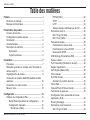 3
3
-
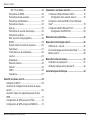 4
4
-
 5
5
-
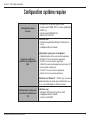 6
6
-
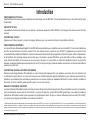 7
7
-
 8
8
-
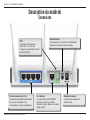 9
9
-
 10
10
-
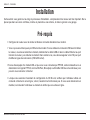 11
11
-
 12
12
-
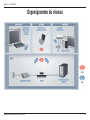 13
13
-
 14
14
-
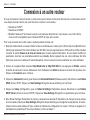 15
15
-
 16
16
-
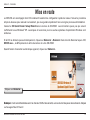 17
17
-
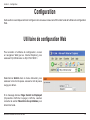 18
18
-
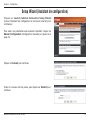 19
19
-
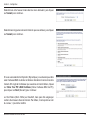 20
20
-
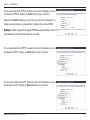 21
21
-
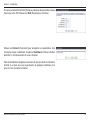 22
22
-
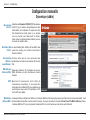 23
23
-
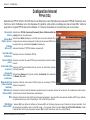 24
24
-
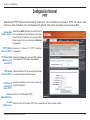 25
25
-
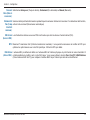 26
26
-
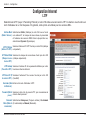 27
27
-
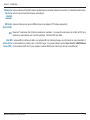 28
28
-
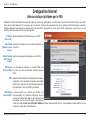 29
29
-
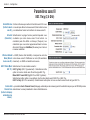 30
30
-
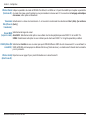 31
31
-
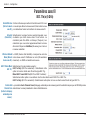 32
32
-
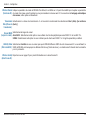 33
33
-
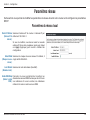 34
34
-
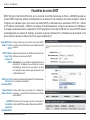 35
35
-
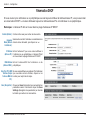 36
36
-
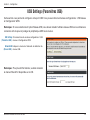 37
37
-
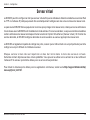 38
38
-
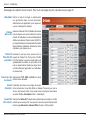 39
39
-
 40
40
-
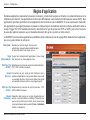 41
41
-
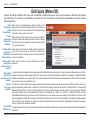 42
42
-
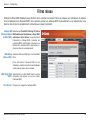 43
43
-
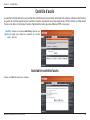 44
44
-
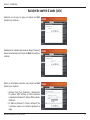 45
45
-
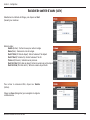 46
46
-
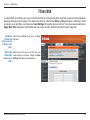 47
47
-
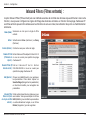 48
48
-
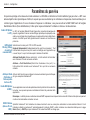 49
49
-
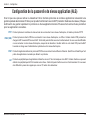 50
50
-
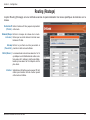 51
51
-
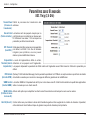 52
52
-
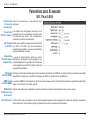 53
53
-
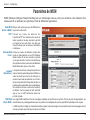 54
54
-
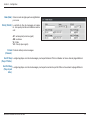 55
55
-
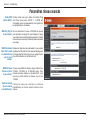 56
56
-
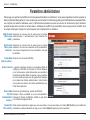 57
57
-
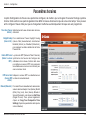 58
58
-
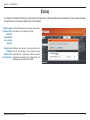 59
59
-
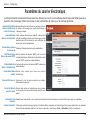 60
60
-
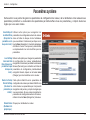 61
61
-
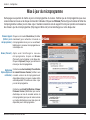 62
62
-
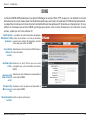 63
63
-
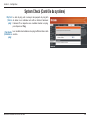 64
64
-
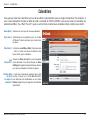 65
65
-
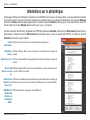 66
66
-
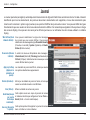 67
67
-
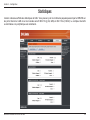 68
68
-
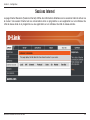 69
69
-
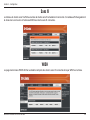 70
70
-
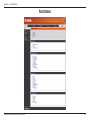 71
71
-
 72
72
-
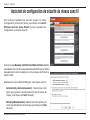 73
73
-
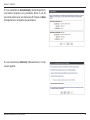 74
74
-
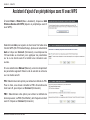 75
75
-
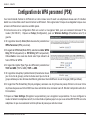 76
76
-
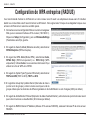 77
77
-
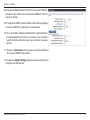 78
78
-
 79
79
-
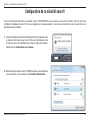 80
80
-
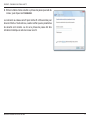 81
81
-
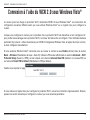 82
82
-
 83
83
-
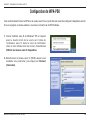 84
84
-
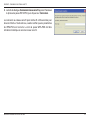 85
85
-
 86
86
-
 87
87
-
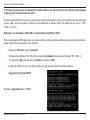 88
88
-
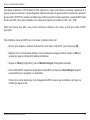 89
89
-
 90
90
-
 91
91
-
 92
92
-
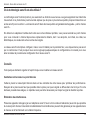 93
93
-
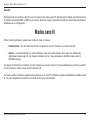 94
94
-
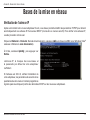 95
95
-
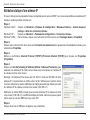 96
96
-
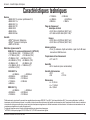 97
97
D-Link DIR-855 Le manuel du propriétaire
- Catégorie
- Les routeurs
- Taper
- Le manuel du propriétaire
Documents connexes
-
D-Link DWA-125 Le manuel du propriétaire
-
D-Link DIR-810 L Le manuel du propriétaire
-
D-Link DIR-600 Le manuel du propriétaire
-
D-Link DIR-605L Le manuel du propriétaire
-
D-Link DIR-645 Le manuel du propriétaire
-
D-Link DIR-505 Le manuel du propriétaire
-
D-Link DIR-819 Wireless AC750 Dual Band Router Guide d'installation
-
D-Link DAP-1522X2 Le manuel du propriétaire
Autres documents
-
Philips SNB5600/00 Manuel utilisateur
-
Philips caw7740n draadloze router Manuel utilisateur
-
Cisco Linksys WAG110 Mode d'emploi
-
iogear GWU627W6 Manuel utilisateur
-
Belkin F5D8233EA4 Manuel utilisateur
-
Belkin F5D8232-4 Le manuel du propriétaire
-
Panasonic FZ-G1 Le manuel du propriétaire
-
Philips CPWBS054/00 Product Datasheet